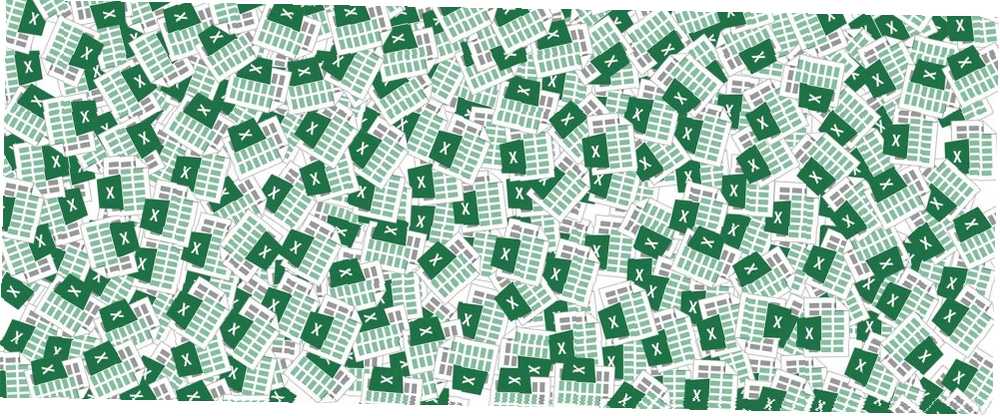
Harry James
0
1171
179
Excel's indstilling for brugerdefineret visning gør det nemt at se specifikke oplysninger på et overfyldt regneark eller at oprette forskellige layouts til dine data. Du kan bruge det til at oprette tilpassede overskrifter eller sidefødder, oprette en udskrivningsvenlig version af dit regneark, eller du kan oprette en visning, hvor fryseruter eller opdelte rækker er aktiveret.
Den første ting, du vil gøre, er at oprette den visning, du vil gemme, som en brugerdefineret visning. Lad os f.eks. Sige, at du i nogle tilfælde vil være i stand til at skjule en række rækker i din brugerdefinerede visning. Opret først en brugerdefineret visning til, når alle rækker og kolonner vises:
- Åbn dit regneark, og gå til Vis fane og klik Tilpassede visninger.
- Klik på i den dialogboks, der vises Tilføje.
- Indtast et navn til din brugerdefinerede visning (f.eks. “Fuld visning”). Sørge for at Skjulte rækker, kolonner og filterindstillinger er kontrolleret.
Opret derefter den tilpassede visningsindstilling til, når bestemte kolonner eller rækker er skjult:
- Vælg de rækker eller kolonner, du vil skjule, højreklik på dem, og klik på Skjule.
- Gå tilbage til Tilpassede visninger dialogboks og klik Tilføje.
- Indtast et navn til din brugerdefinerede visning (f.eks. “Skjult udsigt”). Igen, sørg for Skjulte rækker, kolonner og filterindstillinger er kontrolleret.
- Nu kan du nemt skifte mellem de to visninger ved at klikke på Brugerdefinerede visninger og dobbeltklikke på de skærmindstillinger, du vil se.
Se videoen nedenfor for at se processen i aktion:
For at slette en brugerdefineret visning, gå tilbage til dialogboksen Brugerdefineret visning, klik på den visning, du vil slette, og klik på slet-knappen.
Hvilke andre scenarier kan du bruge tilpassede visninger til?
- Zoom ind på en bestemt del af regnearket ved hjælp af Zoom til valg funktion under fanen Vis.
- Frys den øverste række i dit regneark ved hjælp af Frys ruder > Frys øverste række funktion under fanen Vis.
- Se to arbejdsbøger side om side ved hjælp af Se side om side funktion under fanen Vis.
- Du kan kombinere flere indstillinger i en brugerdefineret visning: slukke for rasterlinjer, overskrifter og formelbjælke, zoome til valg og fryse den øverste række, f.eks..
Desværre fungerer indstillingerne for tilpasset visning ikke, hvis du vil skifte forskellige formateringsfunktioner til f.eks. Fontvalg, fremhævning osv.
Bruger du Excel's tilpassede visninger? Har du fundet nogen kreative anvendelser til funktionen? Fortæl os det i kommentarerne.











